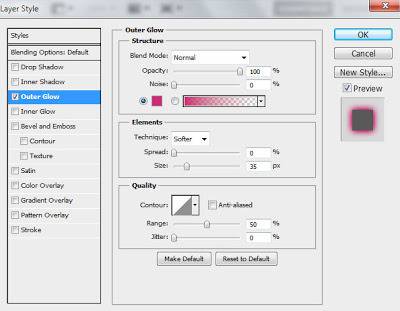Днес ще ви покажа как с помощта на четки и корекции в различните слоеве в Adobe Photoshop CS5 можете да създадете абстрактен фон дупка. Нека да започнем! Вляво е крайния резултат.
Започнете да работите
чрез създаване на
нов документ (Ctrl + N) в Adobe Photoshop CS5 с размери 1920px от 1200px (RGB цветен режим) в резолюция от 72 пиксела / инч. Използвайте Paint Bucket Tool (G), за
да запълни с # 1E1B24 цвят на нов фон слой.
Създайте нов слой
и изберете мека кръгла четка с бял цвят.
Използвайте тази четка, за да нарисувате много точки с различен диаметър.
Кликнете върху иконата за добавяне стил на слой(Add a layer style) от долната част на панела Layers и изберете Outer Glow.
Моментен резултат:
Поставете маска върху същия слой, като изберете Add layer mask долната част на панела Layers и изберете мека кръгла четка с черен цвят (набор Opacity до 60% в Options bar).
Използвайте да оцветите в маската с помощта на четка, за
да скриете няколко направени точки.
Направете копие на слоя, съдържащ точки. Тогава растеризирайте копирания слой. В този
случай създайте нов
слой над слоя и изберете двата слоя (задръжте Ctrl бутон,
когато изберете слоевете). Накрая CTRL + E, за да Merge Down. Нанесете върху растеризирани слой следващия филтър: Filter> Blur> Radial Blur.
Резултата:
На същия слой приложете следния филтър: Filter > Sharpen >
Unsharp mask.
Задайте режим на
смесване (Blending mode) за
този слой на Hard
Light
Създайте нов слой и изберете мека кръгла четка.
Използвайте тази четка, за да рисува на фона на горната част на платното. Четката има # FFB5D9 цвят (Opacity на четката –
40%). Слой трябва да бъде поставен под слоя с лъчите на звездите.
Продължаваме със следваща стъпка от фона. идея за урока: 1